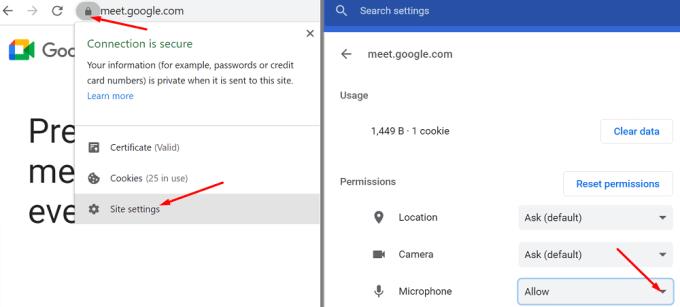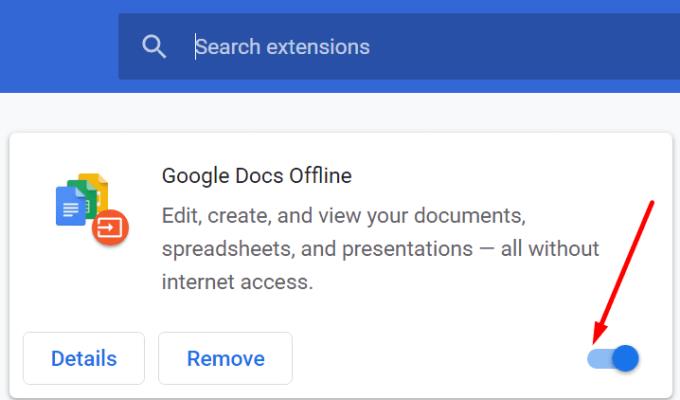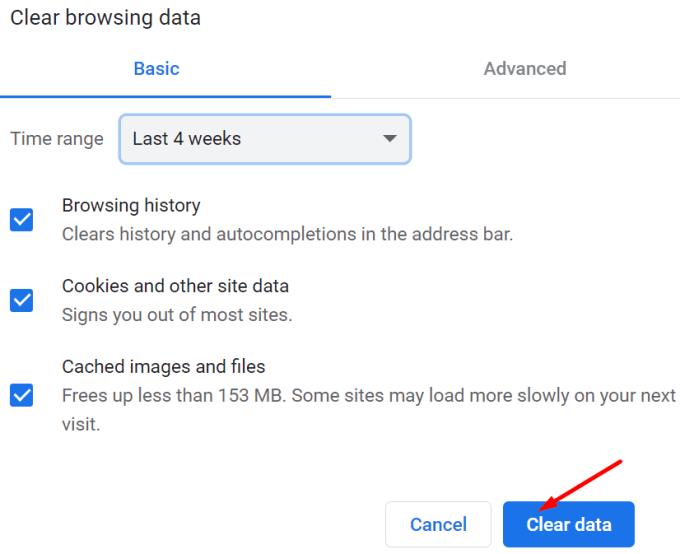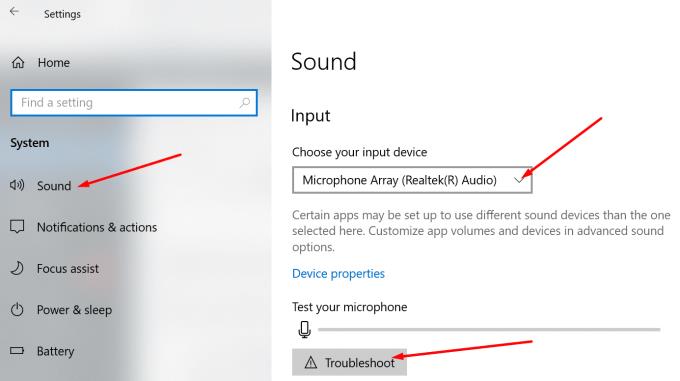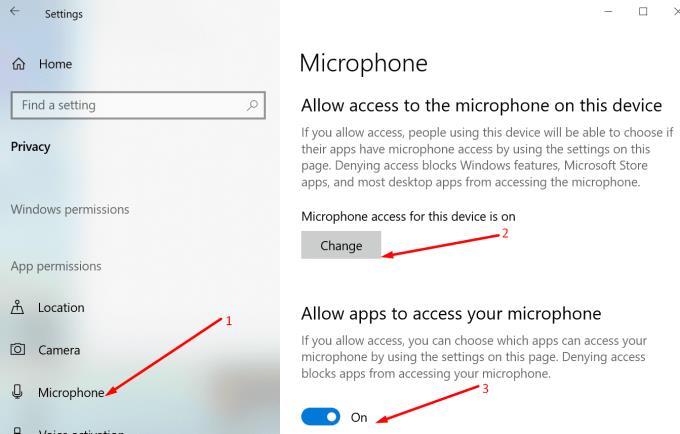Google Meet er öruggur og fjölhæfur myndbandsfundavettvangur með einfalt og auðvelt í notkun. Það besta er að þú þarft ekki að hlaða niður neinu á tölvuna þína. Allt sem þú þarft að gera er að fara á www.meet.google.com og nota Google reikninginn þinn til að taka þátt í eða hefja myndsímtöl.
Því miður verður Google Meet stundum fyrir áhrifum af smávægilegum hiksti og villum . Til dæmis gæti pallurinn ekki greint heyrnartólin þín. Við skulum kanna hvernig þú getur leyst þetta vandamál.
Hvernig á að laga Google Meet sem þekkir ekki heyrnartól
Athugaðu hljóðnemann þinn
Athugaðu heyrnartólin þín og snúruna og vertu viss um að þau séu ekki gölluð. Gakktu úr skugga um að þú hafir ekki óvart virkjað hljóðnemahnappinn. Ef mögulegt er skaltu grípa annan hljóðnema eða önnur heyrnartól og athuga hvort þú sért að lenda í sama vandamáli.
Athugaðu stillingar vafrans þíns
Gakktu úr skugga um að Chrome sé uppfært. Farðu í Stillingar , veldu Hjálp og smelltu síðan á Um Google Chrome til að leita að uppfærslum. Að auki skaltu loka öllum öðrum flipum sem kunna að nota hljóðinntak frá hljóðnemanum þínum.
Næst skaltu fara á meet.google.com og smella á læsatáknið . Veldu Vefstillingar og stilltu notaðu fellivalmyndina til að leyfa Meet alltaf að nota hljóðnemann þinn.
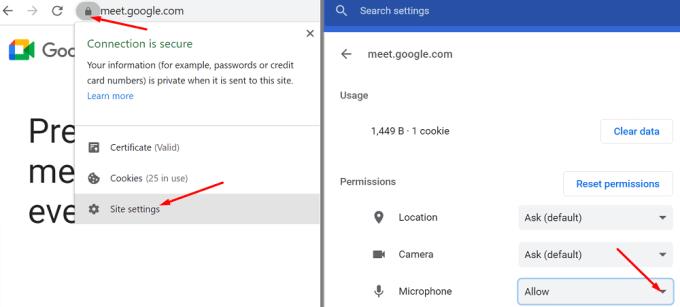
Slökktu síðan á öllum vafraviðbótum þínum. Sum þeirra gætu verið að trufla Google Meet. Ef það er langt síðan þú tæmdir skyndiminni vafrans síðast, þá er gott að losa sig við allar þessar tímabundnu skrár.
Smelltu á valmynd vafrans og farðu í Fleiri verkfæri , veldu Viðbætur og slökktu handvirkt á öllum viðbótunum þínum.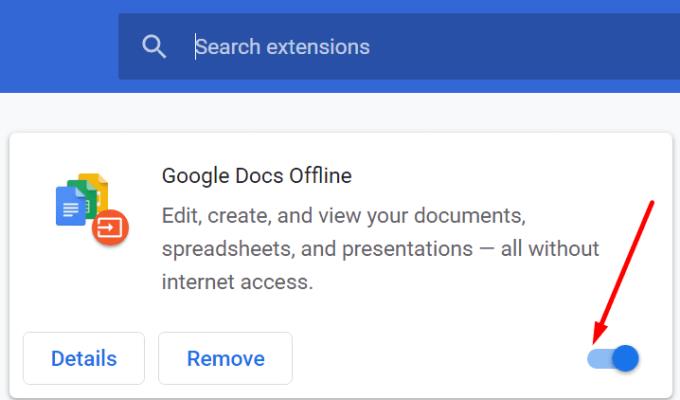
Smelltu síðan á Saga og smelltu á Hreinsa vafragögn valkostinn. Eftir að hafa valið tímabil og tegund gagna sem þú vilt hreinsa skaltu smella á Hreinsa gögn hnappinn.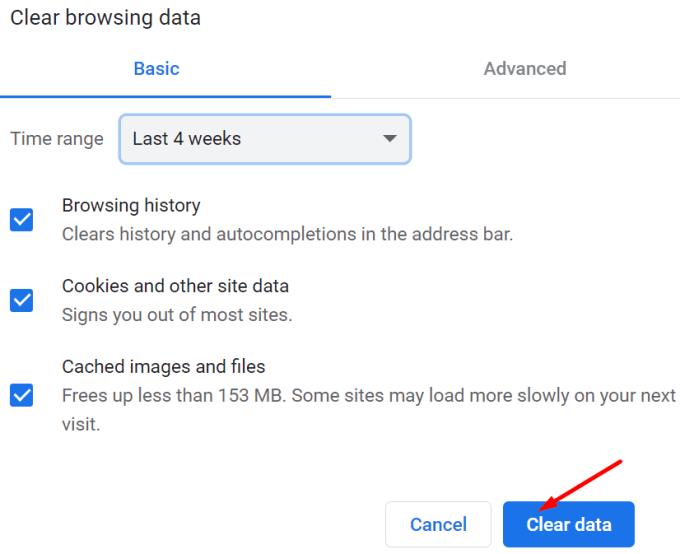
Athugaðu hljóðnemastillingarnar þínar
Kannski hindra núverandi persónuverndarstillingar þínar Google Meet í að fá aðgang að og nota tölvuna þína. Eða kannski heyrist hljóðnemi ekki.
Farðu í Stillingar , smelltu á System og veldu síðan Hljóð .
Gakktu úr skugga um að velja hljóðnemann þinn sem sjálfgefið inntakstæki.
Smelltu á Úrræðaleit hnappinn og láttu tölvuna þína sjálfkrafa greina og laga hljóðvandamál þín.
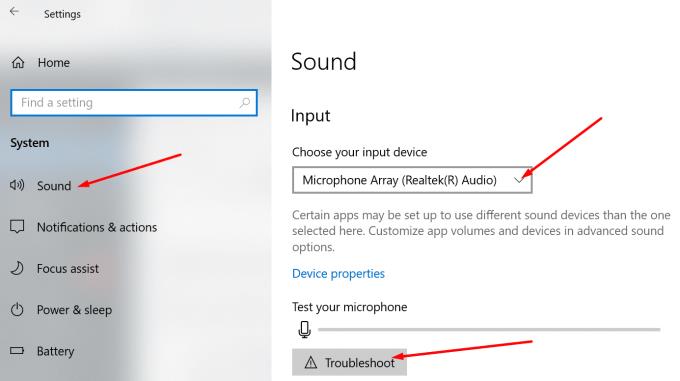
Farðu aftur í Stillingar og veldu Privacy . Flettu niður að hljóðnema á vinstri glugganum og virkjaðu þá tvo valkosti sem leyfa forritunum þínum að fá aðgang að hljóðnemanum þínum.
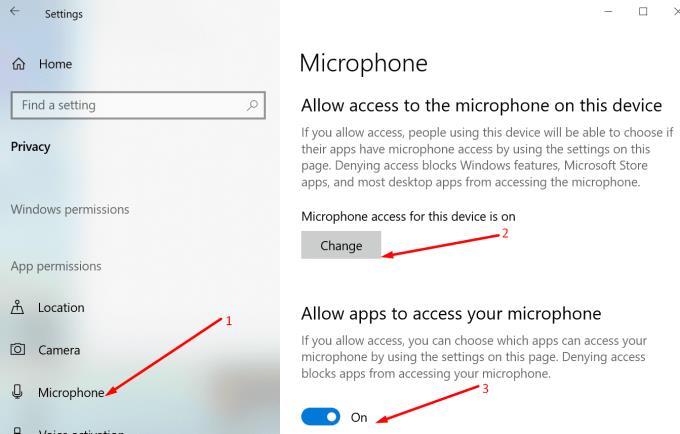
Niðurstaða
Ef Google Meet finnur ekki heyrnartólin þín skaltu ganga úr skugga um að þjónustan hafi aðgang að og notað hljóðnemann þinn. Slökktu á öllum vafraviðbótum þínum og hreinsaðu skyndiminni til að koma í veg fyrir að aðrir þættir trufli netfundarvettvanginn. Ef þú fannst aðrar hugsanlegar lausnir til að leysa þetta vandamál, láttu okkur vita í athugasemdunum hér að neðan.